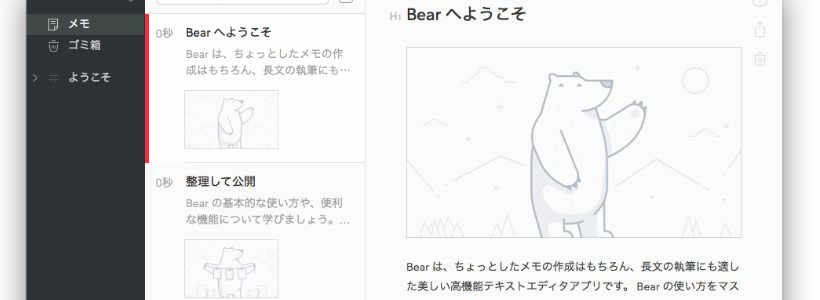
私はブログを出来るだけ毎日更新しているのでMacを使って文章を書くことが非常に多いです。
これまで下書き用に様々なアプリを使ってきましたが「Apple Design Award 2017」にもノミネートされデザインが素晴らしいと話題の『Bear』が気になったので使ってみました。
ページコンテンツ
多くの方が高評価
Twitterを使って『Bear テキストエディタ』と検索してみると、概ね高評価のツイートが多くちょっと気味が悪いので、Bearの悪評に関する検索をいろいろと試してみたのですが見られず。
取り敢えず無料で使えるというのもあったので早速使ってみることにしました。
確かにデザインはいいかも!
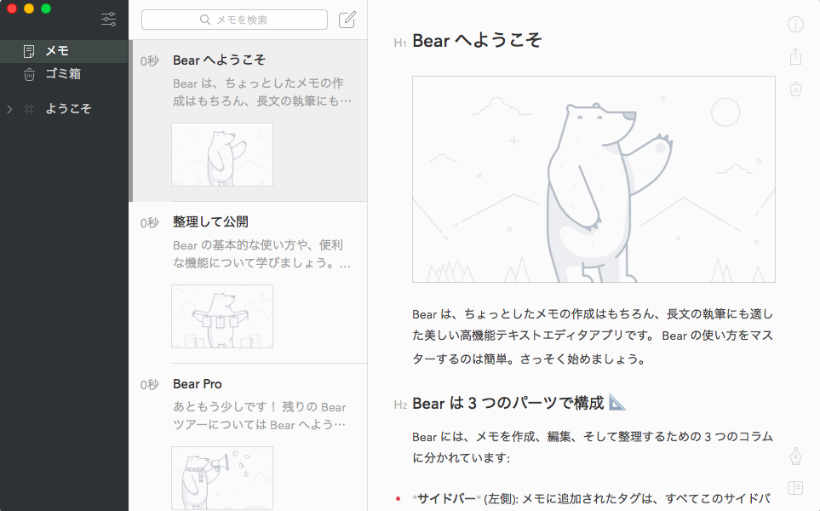
Mac版は左にタグ等で整理するサイドバー・真ん中に選択したタグ付けされたメモリスト・そして右にメモを執筆・編集するエディタの3カラム構成になっています。また執筆部分の右端に縦にメニューアイコンが並んでいます。
上から情報・メモ共有・ゴミ箱・マークダウンリスト・サイドバー表示の切り替えがあります。
表示の切り替えでサイドバー全てを非表示にすると
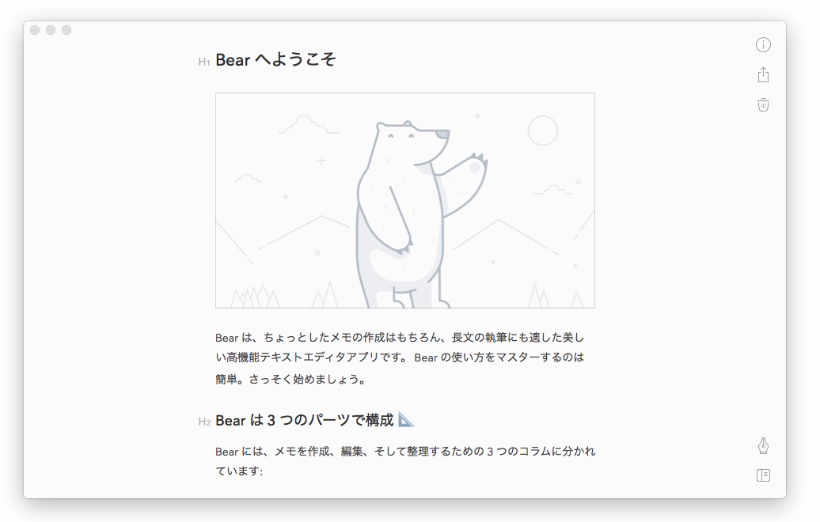
このように執筆に集中出来るデザインに変わります。変にテキストが画面いっぱいに広がらないのも良いですね。
因みにiPhone版を見てみると
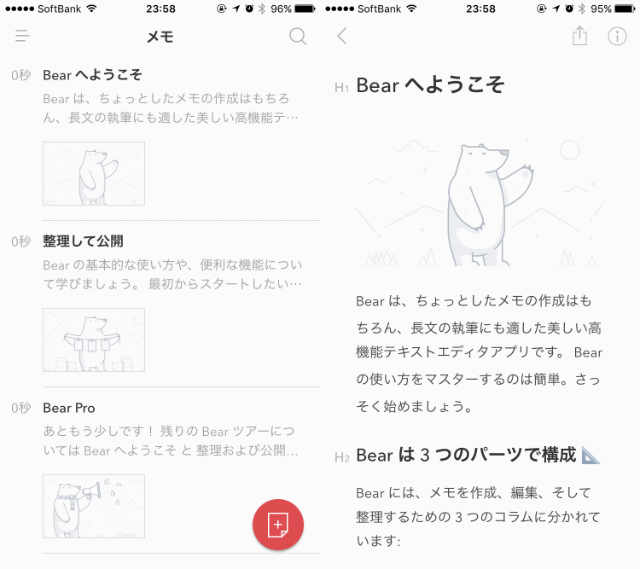
こちらもスッキリと見やすいです。
マークダウンとデザインのポイント
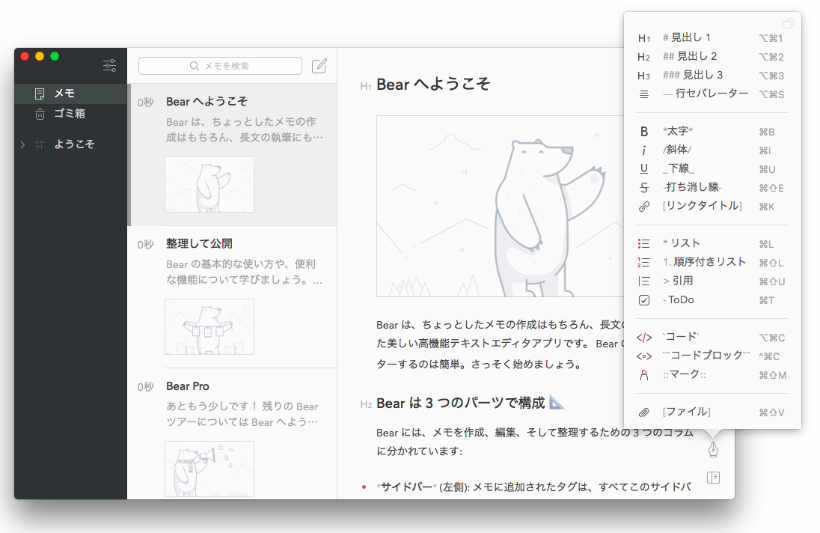
Bearはマークダウンに対応しているので素早く装飾しながら文章を書き進めることが出来ます。マークダウンは非常にルールが簡単なので初心者の方でもすぐに使えるようになります。
使ってみてこれはいいなぁと感じたのがHタグが装飾だけでなく実際に小さく表示される事です。
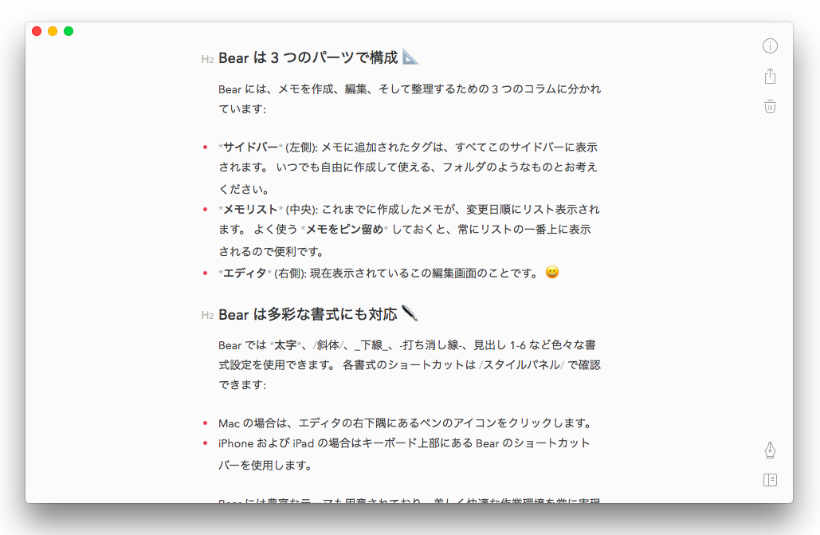
またリストタグの色や強調・リンク先など細かな事ですが非常に見やすいのが良い。これまでの黒字だけで濃くなったり大きくなったりというだけよりも書いてて気持ち良いですね。
またMac版では画像ファイルのドラッグアンドドロップで画像を貼り付ける事が出来ます。
PRO版で追加される機能とアップグレード方法
最初に言っておきたいのがMacだけで使うし、デザインも最初のもので十分という方はPro版にアップグレードする必要もないかと思います。
Pro版は月150円もしくは年1500円のサブスクリプション方式になっていて追加される機能としては
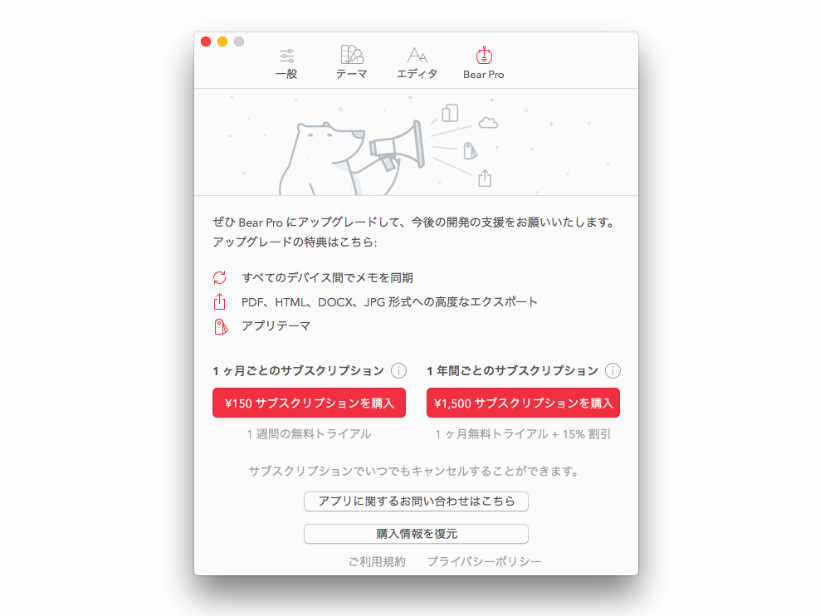
- 全てのデバイス間でメモを同期(iCloud使用)
- PDF・HTML・DOCK・JPG形式への高度なエクスポート
- ダークテーマ等のアプリテーマ
アップグレード方法は取り敢えず1ヶ月もしくは1年のサブスクリプションを選んで購入ボタンを押します。直ぐに課金が発生するわけでなくて、1ヶ月版なら1週間・1年版なら1ヶ月の無料トライアルがあるのでその期間が過ぎる前に購入を解除すれば料金は発生しないようです。
またMac版で購入した場合にはiPhoneを使ってBearのメニューの設定からPro版へアップグレードする画面で『購入履歴の復元』を押すか押さないかのタイミングでアップグレード完了の表示に切り替わりました。
まとめ-使用感など
Pro版にアップグレードして驚いたのが同期のスピードは素晴らしいです。また高評価が多いのがうなずけるデザインと書きやすさ。久しぶりにお気に入りになるアプリに出会ったという感じです。
ただまだ使い始めたばかりでメモ数も少ないですからアプリが落ちるような事も経験していませんし、どの程度までの自動アップデートかはわかりません。
まぁ無料で使える期間もありますし、Mac版のみなら無料でも十分使えるのでデザインが良さそうと感じた方なら取り敢えず入れてみても損はないと思います。




